如何重置 Apple Music“为您”部分?
Apple Music 应用程序的优势在于其独特且令人惊叹的功能。 它甚至与 Siri 集成,因此支持语音命令。 这个应用程序的另一个好处是它为每个用户提供歌曲推荐和定制计划的播放列表,显示在“For You”部分。
如果您是 Apple Music 用户,您应该知道这个“For You”部分会根据听众的收听习惯和音乐选择为订阅者提供独特的建议。
然而,一些用户可能想改变他们的习惯或只是重置Apple Music“为你”部分。 当然,您有办法重置 Apple Music“为您推荐”部分,您可以在 iPhone 或 Android 等移动设备上执行此操作,甚至可以在 PC 上执行此操作。
我们将首先在第一部分中讨论什么是 Apple Music“为你”部分,然后再在第二部分中介绍如何重置 Apple Music“为你”的过程。 开始吧!
文章内容 第 1 部分。 Apple Music“为您”介绍第 2 部分。 如何重置 Apple Music“为您”建议?第 3 部分。 奖金:如何下载 Apple Music 歌曲以供离线播放? 部分4。 结论
第 1 部分。 Apple Music“为您”介绍
如前所述,在我们深入研究如何重置 Apple Music“为你”的过程之前,我们将首先向您介绍 Apple Music“为你”部分。 实际上,许多流媒体正在利用 Apple Music 的“为你”部分。 这是寻找新音乐的好方法。
它还会显示“新音乐混音”播放列表以及您最近收听的播放列表。 如果您可能还记得,在您的 Apple Music 注册过程中,有一个步骤是您询问您的音乐偏好等(音乐定制过程)。
之后,您将看到“为您推荐”选项卡,其中提供了许多建议——按流派、艺术家、专辑等。 当然,你不会停下来检查你喜欢的音乐,这只是提供建议。 您必须知道有很多事情会影响您帐户上的“为您服务”页面,这里是其中的一些。
- 您从 Apple Music 目录中收听的音乐类型。
- 您喜欢或不喜欢的音乐类型。
- 你买的那些歌 iTunes商店.
- 您刚刚添加到“我的音乐”库中的那些曲目。
- 您在 iOS 设备或 iTunes 资料库中的歌曲。
- 您在注册 Apple Music 期间所做的选择。

“For You”部分由 Apple Music 创建,让用户可以查看和探索其他一些音乐推荐。 但是,当然,如果您想重置 Apple Music 的“为您”部分,您有办法做到这一点。 正如我们一直提到的,这就是我们将在这篇文章的第二部分讨论的内容。
第 2 部分。 如何重置 Apple Music“为您”建议?
在这一部分中,您最终将学习如何使用您的 iOS 设备、Android 设备,甚至 Mac 或 Windows 个人计算机来重置 Apple Music “For You”部分。 此处提供了分步指南,因此您只需遵循它们即可。
使用您的 iOS 设备重置 Apple Music “For You”部分
以下是如何在 iOS 设备上重置 Apple Music “For You”部分。
第1步。 打开您的 Apple Music 应用程序,然后通过点击“为您”图标前往“为您”页面。
第2步。 将鼠标悬停在顶部区域并点按您的照片。
步骤#3。 现在,向下滚动,直到看到“查看帐户”选项。 点击它。
第4步。 勾选“为您选择艺术家”菜单。
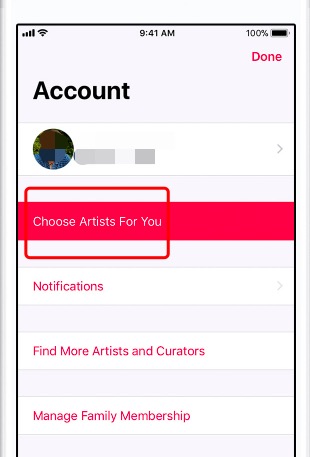
步骤#5。 通过执行上一步,您将被带到“音乐偏好气泡”。 在这里,您可以手动更改一些内容,包括根据您的喜好添加艺术家或流派。
步骤#6。 完成首选项的自定义后,只需点击“完成”按钮即可保存您刚刚所做的更改。
使用您的 Android 设备重置 Apple Music “For You”部分
以下是如何在您的 Android 设备上重置 Apple Music “For You”部分。
第1步。 由于 Android 设备已经支持 Apple Music 应用程序,因此只需在您的手机上启动该应用程序即可。 您将在屏幕的左上角看到一个菜单图标。 勾选那个。
第2步。 在菜单的顶部区域,单击您的 苹果ID 或你的照片。 您将被要求输入密码。 就这样做吧。
步骤#3。 向下滚动。 勾选“查看帐户”按钮,然后选择“为您选择艺术家”。
第4步。 您现在可以通过搜索更改艺术家的类型。 或点击“重置”按钮删除所有选定的艺术家和流派。 当然,您可以根据自己的喜好进行重置。
步骤#5。 要完成,请勾选“完成”按钮。
使用 Mac 或 Windows PC 重置 Apple Music “For You”部分
如果您想使用您的计算机来重置 Apple Music“为您”部分,那么您可以这样做。
第1步。 在您的 PC 上,启动 iTunes 应用程序。
第2步。 使用您的 Apple ID 和密码,只需登录即可。
步骤#3。 勾选“Account”按钮,然后选择“Artists For You”选项。
第4步。 只需手动编辑您的音乐偏好。 您还可以选择单击“重置”以完成和之前完成的设置(在注册过程中)。
步骤#5。 如果您已经在处理所有内容,只需单击“完成”按钮。
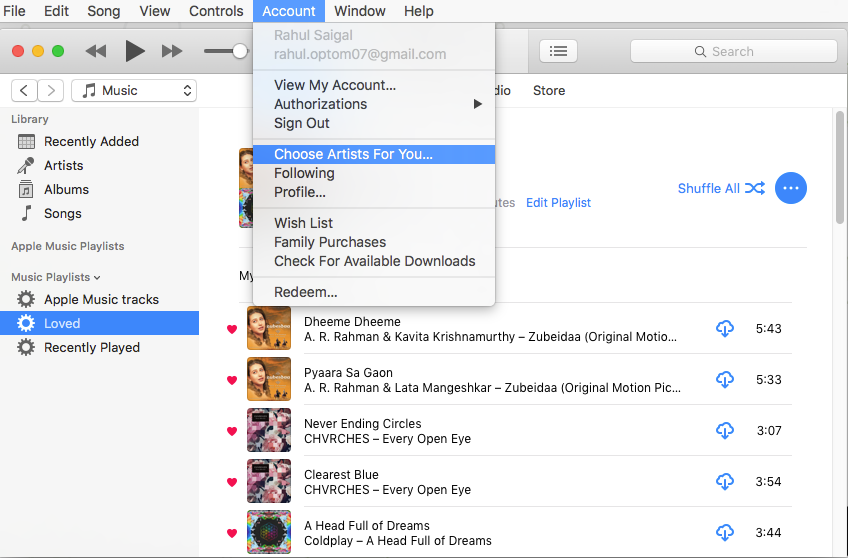
看? 重置 Apple Music 的“为你”部分很容易。 好消息是您可以在移动设备和 PC 上执行此操作。
现在,如果您有兴趣,我们将在本文的下一部分提供奖励信息。 在下一部分中,您将了解如何下载 Apple Music 歌曲以进行离线流式传输。
第 3 部分。 奖金:如何下载 Apple Music 歌曲以供离线播放?
鉴于曲目受 DRM 保护,因此下载 Apple Music 歌曲对某些人来说可能是一项挑战,这意味着在未经授权的设备上直接保存和流式传输并不容易。 但这里的好处是它是可行的! 而且,它实际上并不像您想象的那么难,特别是如果您拥有最好的应用程序。 在这里,我们将分享如何使用 TunesFun 苹果音乐转换器.
这个 TunesFun 苹果音乐转换器可以 删除 Apple Music 歌曲的 DRM 加密. 它可以将曲目转换为应用程序支持的输出格式,同时保持 100% 的原始质量、ID 标签和信息。 如果您愿意,您甚至可以自定义一些输出配置文件设置。 此外,此应用程序可以用作有声读物转换器。 因此,如果您也对有声读物感兴趣并且希望将某些文件转换为另一种格式,您可以使用 TunesFun 苹果音乐转换器。
这个的速度 TunesFun Apple Music Converter 也很出色,因为它的运行速度比任何其他应用程序快 10 倍。 它易于使用,安装该应用程序所需的东西只是少数。 当然,我们这里有如何使用的步骤 TunesFun 苹果音乐转换器。
第1步。 在安装之前完成所有要求后 TunesFun Apple Music Converter 在您的 PC 上,您肯定可以轻松安装它。 之后启动它并开始预览并选择要转换的 Apple Music 歌曲。

第2步。 屏幕底部区域显示输出菜单和选项,您可以根据需要进行修改,包括选择输出格式和输出文件夹。

步骤#3。 设置好关于输出的所有内容后,只需点击“转换”按钮以允许应用程序处理转换和 DRM 删除。

只需几分钟,您就可以在 PC 上随时使用转换后的文件。
部分4。 结论
即使在阅读了我们在这篇文章中关于如何重置 Apple Music“为您”部分的过程的内容后,您还有其他问题吗? 可以使用您的移动设备或计算机进行重置。 您只需按照我们在本文第一部分中解释的程序进行操作即可。 此外,您还在这里学习了如何通过这样的应用程序下载 Apple Music 歌曲以进行离线流式传输 TunesFun 苹果音乐转换器。
发表评论